 System-Tutorial
System-Tutorial
 LINUX
LINUX
 Einführung in die Anleitung zur Verwendung der Tmux-Terminal-Befehlszeile
Einführung in die Anleitung zur Verwendung der Tmux-Terminal-Befehlszeile
Einführung in die Anleitung zur Verwendung der Tmux-Terminal-Befehlszeile
Jan 05, 2024 pm 04:18 PMTmux ("Terminal Multiplexer"的简称), 是一款优秀的终端复用软件,类似 GNU screen,但比screen更出色。tmux来自于OpenBSD,采用BSD授权。使用它最直观的好处就是, 通过一个终端登录远程主机并运行tmux后,在其中可以开启多个控制台而无需再“浪费”多余的终端来连接这台远程主机, 还有一个好处就是当终端关闭后该shell里面运行的任务进程也会随之中断,通过使用tmux就能很容易的解决这个问题。
二、 使用场景:1. 关闭终端,再次打开时原终端里面的任务进程依然不会中断 ;
2. 处于异地的两人可以对同一会话进行操作,一方的操作另一方可以实时看到 ;
3. 可以在单个屏幕的灵活布局下开出很多终端,然后就能协作地使用它们 ;
三、 命令用法:首先安装该命令(CentOS下需要 EPEL repo):
[root@ames ~]# cat /etc/RedHat-release CentOS Linux release 7.3.1611 (Core) [root@ames ~]# yum -y install tmux
查看命令的用法:
[root@ames ~]# tmux --help usage: tmux [-28lquvV] [-c shell-command] [-f file] [-L socket-name] [-S socket-path] [command [flags]] [root@ames ~]#
个别选项及参数介绍:
1. 运行tmux:
[root@ames ~]# tmux
2. 新建会话: # tmux new -s SESSION-NAME
(注:SESSION-NAME表示会话名称,可以为字母或数字)
也可以不用指定会话名称 ( 不推荐): # tmux new
[root@ames ~]# tmux new -s second-tmux
3. 查看已创建的会话:
[root@ames ~]# tmux ls
4. 进入一个已知会话: # tmux a -t SESSION-NAME 或 # tmux attach -t SESSION-NAME
[root@ames ~]# tmux ls 0: 1 windows (created Wed Aug 30 11:15:29 2017) [61x16] second-tmux: 1 windows (created Wed Aug 30 11:23:51 2017) [85x16] [root@ames ~]# tmux a -t second-tmux
5. 暂时离开当前会话:
( 该命令会从当前会话中退出去, 因此才会有稍后重新接入会话这么一说 )
[root@ames ~]# tmux detach
6. 关闭会话:# tmux kill-session -t SESSION-NAME
( 在会话内部或外部执行均可)
[root@ames ~]# tmux ls 0: 1 windows (created Wed Aug 30 11:15:29 2017) [61x16] second-tmux: 1 windows (created Wed Aug 30 11:40:24 2017) [85x16] [root@ames ~]# tmux kill-session -t second-tmux [root@ames ~]# tmux ls 0: 1 windows (created Wed Aug 30 11:15:29 2017) [61x16] [root@ames ~]#
注: 1. 单独运行tmux命令,即开启一个tmux会话 ; 2. 不能在tmux会话里面再新建会话,会报错:"sessions should be nested with care, unset $TMUX to force"
四、 分屏操作:很多情况下, 需要在一个会话中运行多个命令,执行多个任务,我们可以在一个会话的多个窗口里组织他们。
1. 分屏:分为水平分屏和垂直分屏
水平分屏
快捷键:先按 ctrl+b, 放开后再按%
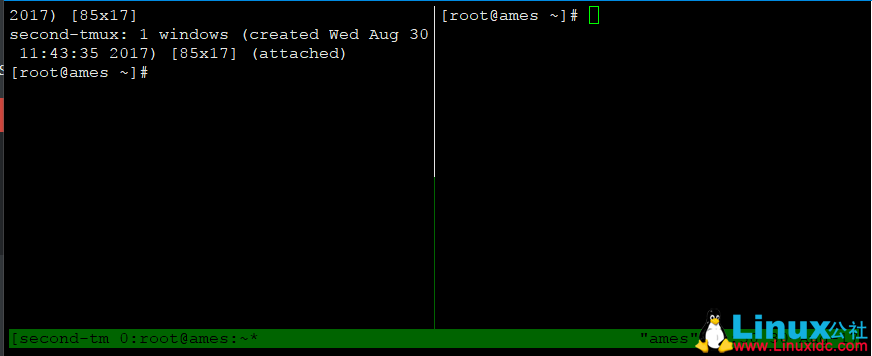
垂直分屏
快捷键:先按 ctrl+b, 放开后再按 "
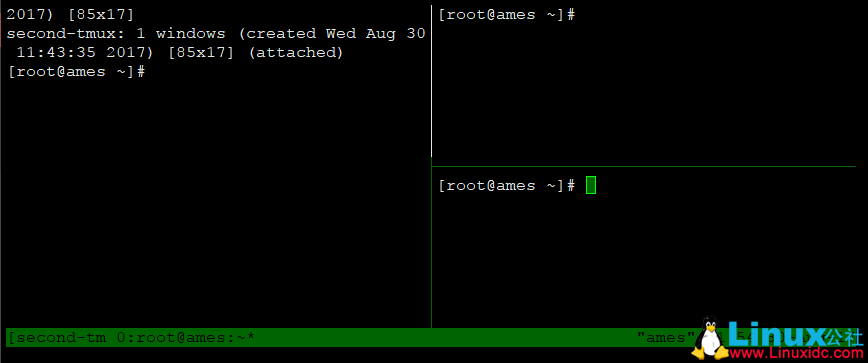
分屏后的窗口中的光标互相切换
快捷键:先按ctrl+b, 放开后再按下o
切换tmux会话终端
快捷键:先按ctrl+b, 放开后再按s
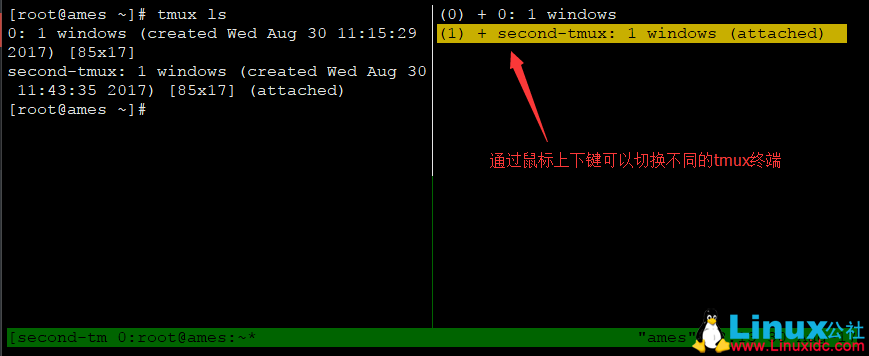
终端内显示时间
快捷键:先按ctrl+b, 放开后再按t
退出时间界面:按q键
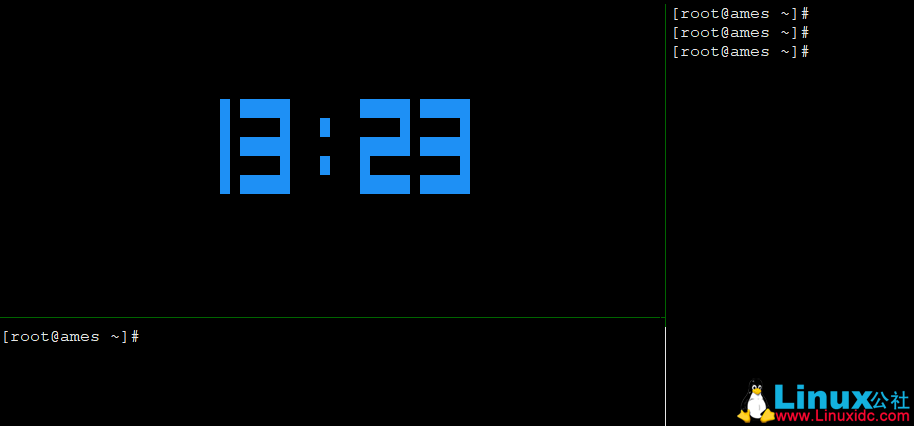
终止一个终端窗口(需确认)
快捷键:exit 或 先按ctrl+b, 放开后再按 &
在当前窗口的基础上再打开一个新的窗口
快捷键:先按ctrl+b, 放开后再按c
暂时退出当前会话
快捷键:先按ctrl+b, 放开后再按 d
查看面板编号
快捷键:先按ctrl+b, 放开后再按q
关闭所有分屏后的窗口,即合并为一个窗口
快捷键:先按ctrl+b, 放开后再按!
Das obige ist der detaillierte Inhalt vonEinführung in die Anleitung zur Verwendung der Tmux-Terminal-Befehlszeile. Für weitere Informationen folgen Sie bitte anderen verwandten Artikeln auf der PHP chinesischen Website!

Heißer Artikel

Hot-Tools-Tags

Heißer Artikel

Heiße Artikel -Tags

Notepad++7.3.1
Einfach zu bedienender und kostenloser Code-Editor

SublimeText3 chinesische Version
Chinesische Version, sehr einfach zu bedienen

Senden Sie Studio 13.0.1
Leistungsstarke integrierte PHP-Entwicklungsumgebung

Dreamweaver CS6
Visuelle Webentwicklungstools

SublimeText3 Mac-Version
Codebearbeitungssoftware auf Gottesniveau (SublimeText3)

Heiße Themen
 Deepseek Web Version Eingang Deepseek Offizielle Website Eingang
Feb 19, 2025 pm 04:54 PM
Deepseek Web Version Eingang Deepseek Offizielle Website Eingang
Feb 19, 2025 pm 04:54 PM
Deepseek Web Version Eingang Deepseek Offizielle Website Eingang
 Android TV Box erhält inoffizielles Ubuntu 24.04-Upgrade
Sep 05, 2024 am 06:33 AM
Android TV Box erhält inoffizielles Ubuntu 24.04-Upgrade
Sep 05, 2024 am 06:33 AM
Android TV Box erhält inoffizielles Ubuntu 24.04-Upgrade
 BitPie Bitpie-Wallet-App-Download-Adresse
Sep 10, 2024 pm 12:10 PM
BitPie Bitpie-Wallet-App-Download-Adresse
Sep 10, 2024 pm 12:10 PM
BitPie Bitpie-Wallet-App-Download-Adresse
 Bitget Offizielle Website -Installation (2025 Anfängerhandbuch)
Feb 21, 2025 pm 08:42 PM
Bitget Offizielle Website -Installation (2025 Anfängerhandbuch)
Feb 21, 2025 pm 08:42 PM
Bitget Offizielle Website -Installation (2025 Anfängerhandbuch)
 Installation der Quellcode-Kompilierung von Zabbix 3.4
Sep 04, 2024 am 07:32 AM
Installation der Quellcode-Kompilierung von Zabbix 3.4
Sep 04, 2024 am 07:32 AM
Installation der Quellcode-Kompilierung von Zabbix 3.4
 Ausführliche Erklärung: Parameterbefehl zur Beurteilung der Variablen des Shell-Skripts
Sep 02, 2024 pm 03:25 PM
Ausführliche Erklärung: Parameterbefehl zur Beurteilung der Variablen des Shell-Skripts
Sep 02, 2024 pm 03:25 PM
Ausführliche Erklärung: Parameterbefehl zur Beurteilung der Variablen des Shell-Skripts
 Ouyi OKX Installationspaket ist direkt enthalten
Feb 21, 2025 pm 08:00 PM
Ouyi OKX Installationspaket ist direkt enthalten
Feb 21, 2025 pm 08:00 PM
Ouyi OKX Installationspaket ist direkt enthalten







